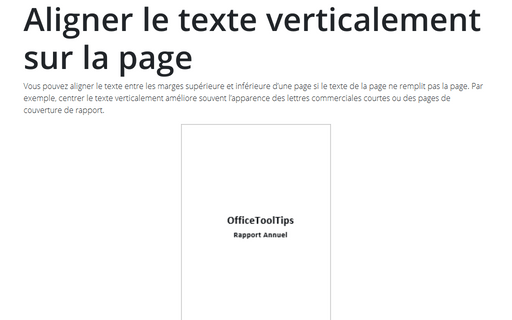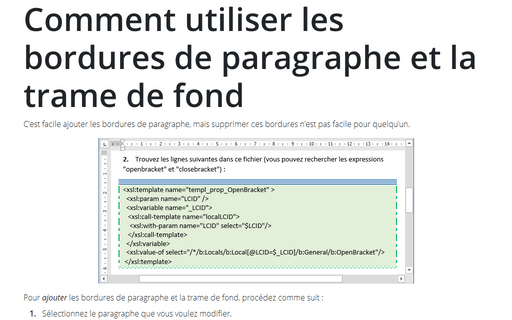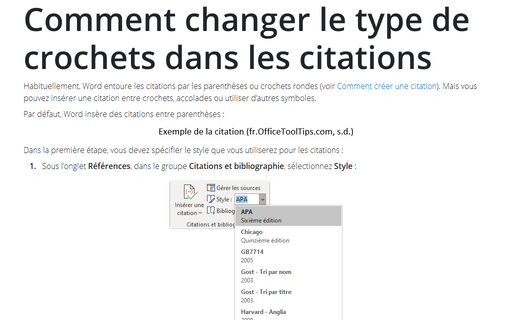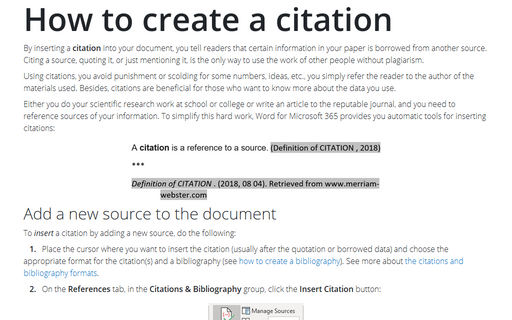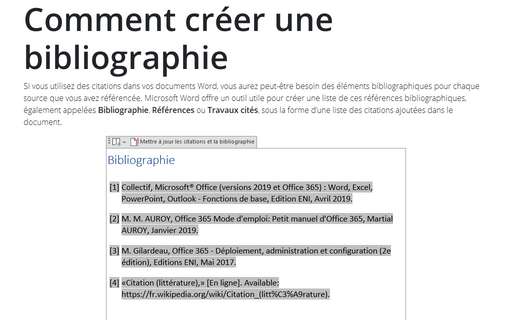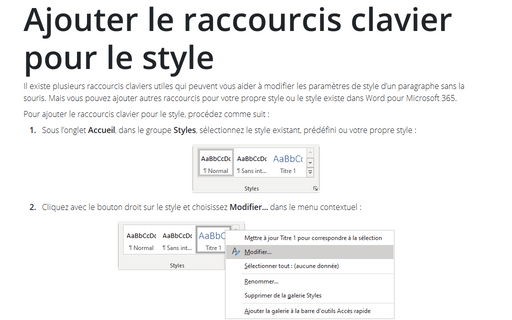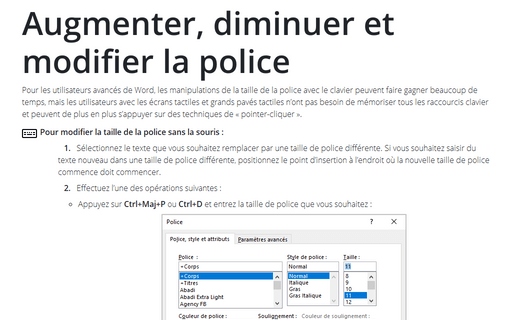Style in Word 365
Aligner le texte verticalement sur la page
Vous pouvez aligner le texte entre les marges supérieure et inférieure d’une page si le texte de
la page ne remplit pas la page. Par exemple, centrer le texte verticalement améliore souvent
l’apparence des lettres commerciales courtes ou des pages de couverture de rapport.
Comment analyser la mise en forme du texte rapidement en utilisant le volet de Révéler la mise en forme
Cette fonctionnalité vous permet de revoir rapidement la mise en forme de la police et des paragraphes
(et le formatage des sections) utilisés dans votre texte.
Comment ajouter et supprimer des lignes horizontales entre des sections du document
Word propose une manière très simple d’ajouter des lignes horizontales à un document, mais si vous
voulez supprimer ces lignes, cela ne serait pas si évident.
Comment utiliser les bordures de paragraphe et la trame de fond
C’est facile ajouter les bordures de paragraphe, mais supprimer ces bordures n’est pas facile
pour quelqu’un.
Comment changer le type de crochets dans les citations
Habituellement, Word entoure les citations par les parenthèses ou crochets rondes
(voir Comment créer une citation).
Mais vous pouvez insérer une citation entre crochets, accolades ou utiliser d’autres symboles.
Comment créer une citation
En insérant une citation dans votre document, vous informez les lecteurs que certaines informations de votre
article sont empruntées à une autre source. Citer une source ou simplement la mentionner est la seule façon
d’utiliser le travail d’autrui sans plagiat.
Comment créer une bibliographie
Si vous utilisez des citations dans vos documents Word, vous aurez peut-être besoin des éléments
bibliographiques pour chaque source que vous avez référencée. Microsoft Word offre un outil utile pour créer
une liste de ces références bibliographiques, également appelées Bibliographie, Références ou
Travaux cités, sous la forme d’une liste des citations ajoutées dans le document.
Ajouter le raccourcis clavier pour le style
Il existe plusieurs raccourcis claviers utiles qui peuvent vous aider à modifier les paramètres de style d’un paragraphe sans la souris. Mais vous pouvez ajouter autres raccourcis pour votre propre style ou le style existe dans Word pour Microsoft 365.
11 raccourcis clavier pour contrôler le format de police
Il existe plusieurs raccourcis claviers utiles pour le formatage des polices dans Word pour Microsoft 365 :
Augmenter, diminuer et modifier la police
Pour les utilisateurs avancés de Word, les manipulations de la taille de la police avec le clavier peuvent faire gagner beaucoup de temps, mais les utilisateurs avec les écrans tactiles et grands pavés tactiles n’ont pas besoin de mémoriser tous les raccourcis clavier et peuvent de plus en plus s’appuyer sur des techniques de « pointer-cliquer ».